ارزیابی و اندازهگیری از جمله ضروریترین اقدامات برای تعیین نرخ پیشرفت در هر زمینهای است. اگر میخواهید گزارشی از این ارزیابی روی وبسایت خود نیز داشته باشید، لازم است با ابزارهایی که موجود هستند، آشنایی کافی داشته باشید. یکی از این ابزارها که از قضا اطلاعات بسیار خوبی را به صورت کاملا رایگان در اختیارتان قرار میدهد، گوگل سرچ کنسول یا Google search console است.
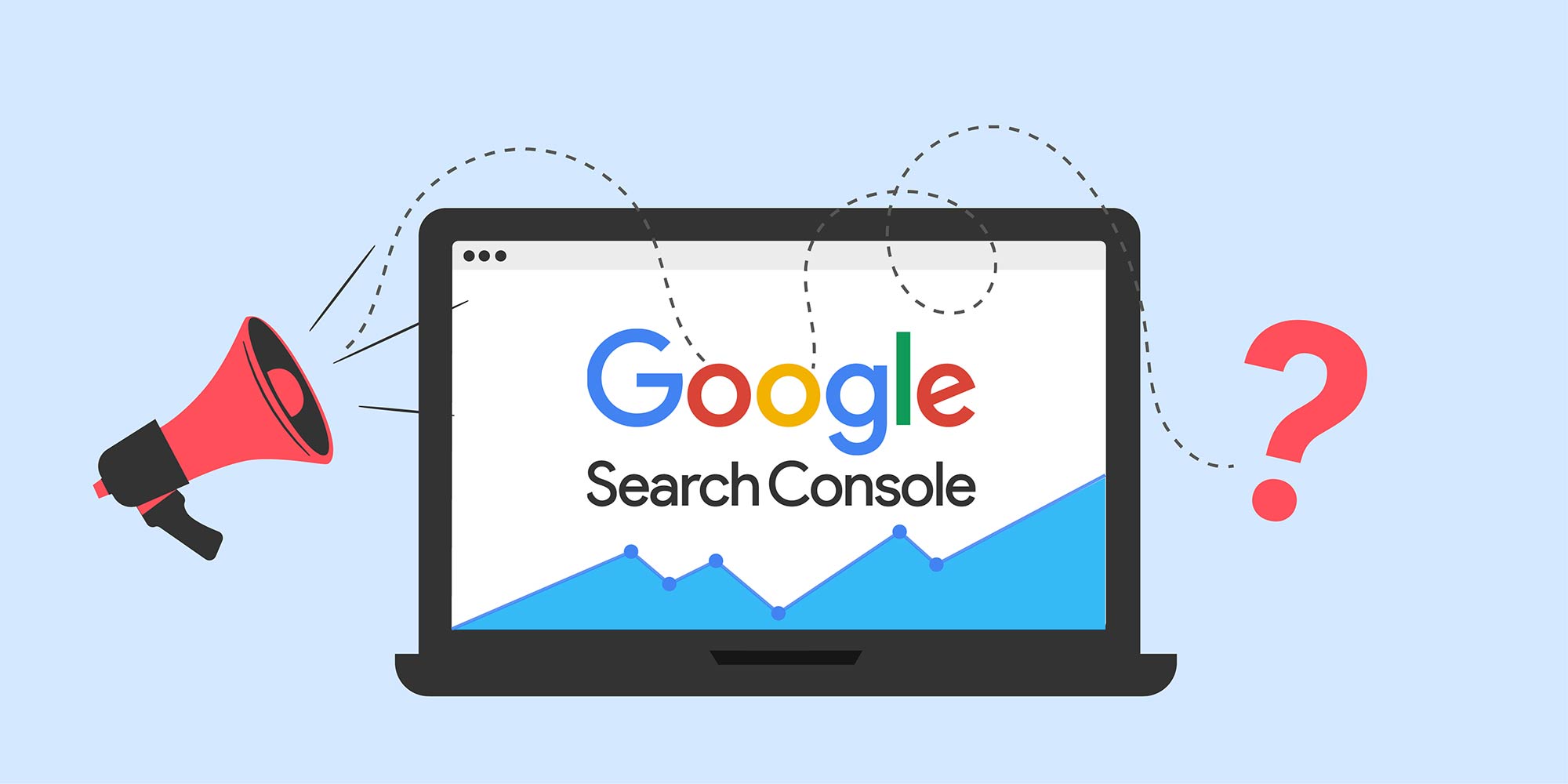
گوگل سرچ کنسول یا GSC که در گذشته به نام گوگل وبمستر (Google webmaster tool) نیز شناخته میشد، یک پلتفرم کاملا رایگان است که به شما کمک میکند گزارش درستی از بازخورد صفحات و محتوای سایت خود داشته باشید. این گزارش به شما در بهینهسازی سایت و افزایش بازدید ارگانیک کمک بهسزایی میکند.
در گوگل سرچ کنسول، شما میتوانید گزارشاتی مبنی بر میزان بازخورد کاربران موبایلی، لینکسازیهای داخلی و خارجی، رتبه صفحات مختلف سایت از نظر میزان تاثیرگذاری بر مخاطبان (impression) و… ارائه میکند. به طور کلی، مشاهده گزارشات به صورت روزانه میتواند تاثیر مثبتی در تصمیمگیری در راستای بهبود یک صفحه لندینگ یا تک محتوا، بگذارد.
هر کسی که وبسایت دارد، قطعا با این ابزار سر و کار دارد؛ اما اگر بخواهیم به طور ویژهتر به مخاطبین اصلی گوگل سرچ کنسول نگاهی بیاندازیم، آنها عبارتند از:
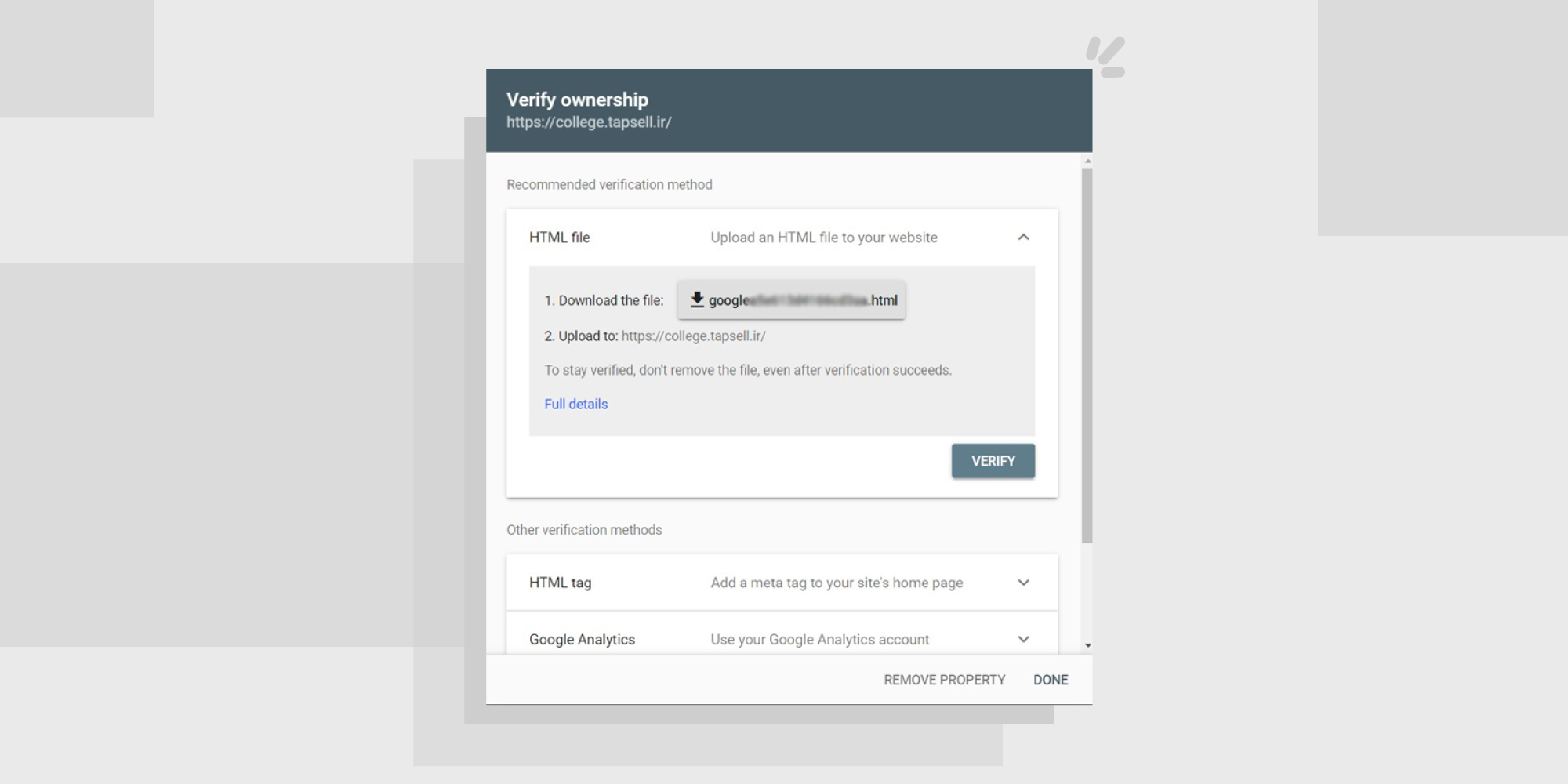
در این بخش، راهنمای قدم به قدم ثبت سایت در گوگل سرچ کنسول را مرور میکنیم:
نکته مهم: به محض اینکه دامنه خود را در سرچ کنسول ثبت کنید، گوگل شروع به ارزیابی دادههای سایت شما میکند، حتی قبل از اینکه مالکیت وبسایت تایید شود.
از آنجایی که اطلاعات سرچ کنسول درباره سایت شما محرمانه و درباره نحوه کرال (crawl) گوگل در سایت شما است، این ابزار باید از اینکه شما مالک اصلی آن هستید، اطمینان حاصل کند. این تایید هویت، کنترل پنلی در اختیار شما میگذارد که میتوانید گزارشات لازم از روی سایت خود را مشاهده کنید. توجه کنید که به ازای هر سایت باید حداقل یک مالک تایید شده داشته باشید.
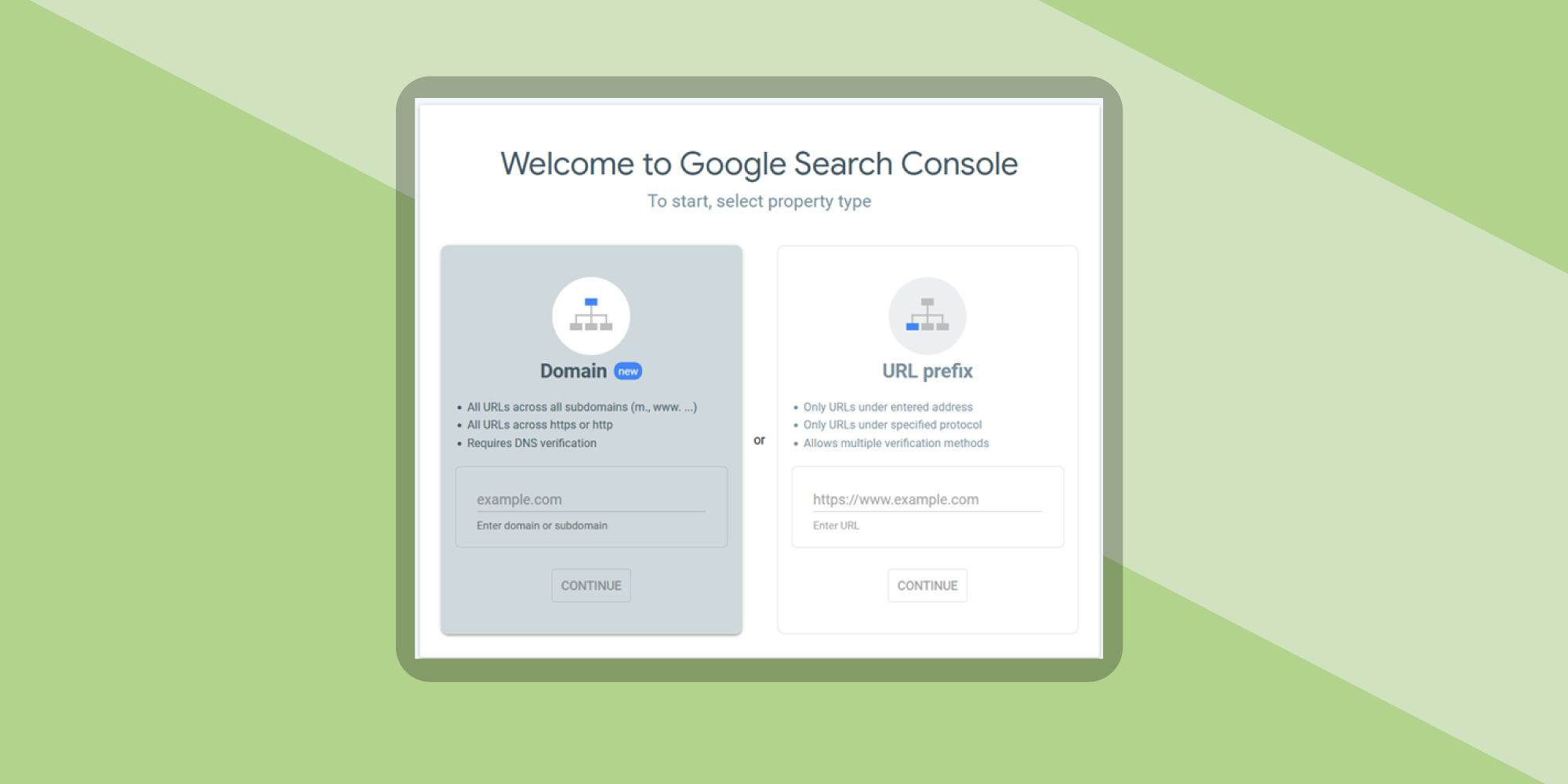
۱. آپلود فایل HTML: یک فایل HTML را در محل خاصی از وب سایت خود آپلود کنید.
۲. ارائه دهنده نام دامنه: وارد ثبت کننده دامنه خود (مانند GoDaddy، eNom یا networksolutions.com) شوید و سایت خود را مستقیما از GSC تأیید کنید یا یک رکورد DNS TXT یا CNAME اضافه کنید.
۳. تگ HTML: یک تگ <meta> را به بخش <HEAD> کد HTML یک صفحه خاص اضافه کنید.
۴. کد رهگیری Google Analytics: کد رهگیری GA را که در سایت خود استفاده می کنید کپی کنید. (برای این گزینه به مجوز «ویرایش» در GA نیاز دارید.)
۵. کد قطعه محتوی Google Tag Manager: کد قطعه محتوی GTM مرتبط با سایت خود را کپی کنید. (برای این گزینه به مجوزهای View، Edit و Manage در سطح کانتینر (container-level) در GTM نیاز دارید.)
نکته: سایتهای میزبانی شده توسط Google، از جمله صفحات بلاگر و سایتها، بهطور خودکار تأیید میشوند.
به نظر شما، college.tapsell.ir و www.college.tapsell.ir دامنههای یکسانی هستند؟ پاسخ منفی است! شاید به ظاهر و در مراجعه به هر کدام از این URL ها به وبسایت واحدی برسید، اما از نظر تخصصی، این دو آدرس، دو دامنه منحصربفرد هستند. پس چرا وقتی به هر کدام از آنها مراجعه کنید، به سایت مورد نظر خواهید رسید؟
تپسل آدرس college.tapsell.ir را بعنوان URL رسمی خود به گوگل معرفی کرده است. این یعنی تمام صفحات زیرمجموعه سایت، با همین آدرس نمایش داده میشوند. یعنی college.tapsell.ir/modular_learning یا college.tapsell.ir/category/articles آدرس صفحاتی هستند که در باکس URL مرورگر شما نمایش داده میشوند.
نکته اینجاست که اگر به گوگل سرچ کنسول نگویید کدام یک از نوشتارهای URL را ترجیح میدهید، ممکن است سرچ کنسول سایت شما را با هر دو آدرس ارزیابی کند و میزان بکلینکها و سایر اطلاعات را در دو گزارش مجزا به نمایش بگذارد که این مسئله اصلا خوب نیست!
حواستان باشد که در این مرحله، ریدایرکت ۳۰۱ را نیز تنظیم کنید تا URLای که اولویت ندارد به URLای که اولویت دارد، ریدایرکت شود.
در گوگل سرچ کنسول، دو سطح کاربری تعریف شده است که برای دسترسی به مجوزها و اطلاعات مختلف، لازم است سطح کاربری درست را انتخاب کنید.
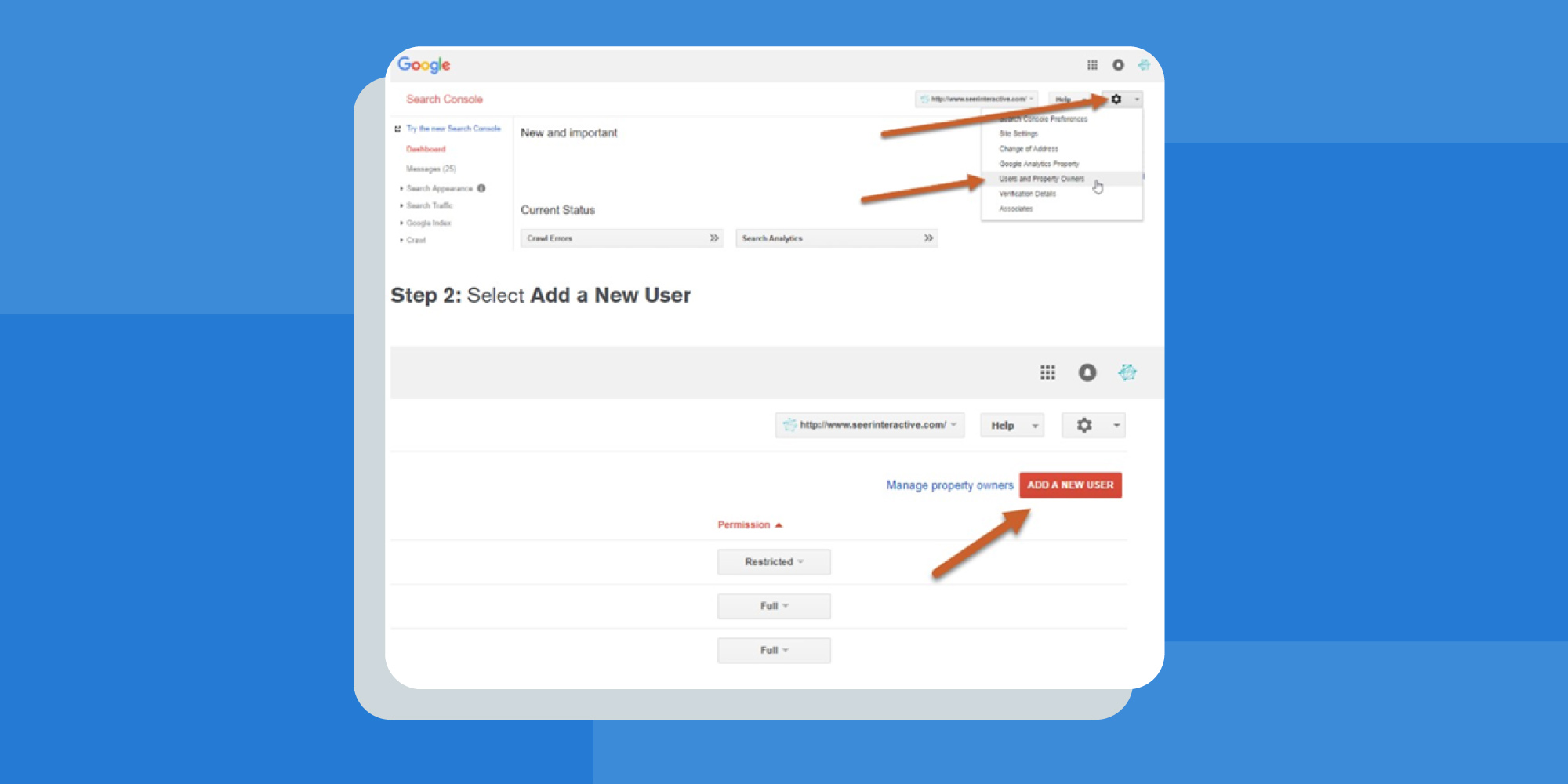
این سطح کاربری، بر تمامی رویدادهای داخل سرچ کنسول، دسترسی کامل دارد. او میتواند کاربران را اضافه یا حذف کند، همه دادهها را مشاهد کند و به هر ابزاری که نیاز دارد، دسترسی داشته باشد. مالکان میتوانند دو نوع باشند: یکی مالکان تایید شده که روند تایید هویت را گذرانده است، دیگری مالک واگذار شده که توسط یک مالک تایید شده تعیین میشود. مالک تایید شده این اختیار را دارد تا مالکان مورد نظر خود را اضافه کند.
کاربر میتواند همه اطلاعات را ببیند و به برخی از اقدامات دسترسی داشته باشد، اما توانایی اضافه یا حذف کاربران دیگر را ندارد. در واقع سطح دسترسی کاربران نیز به دو بخش تقسیم میشود: یکی کاربران کامل که میتوانند علاوه بر مشاهده همه دادهها، اقدامات محدودی را نیز انجام دهند، دیگری کاربران عادی که صرفا قابلیت مشاهده تمامی دادهها را دارند.
در این مرحله، انتخاب اینکه چه کسی به چه سطح کاربری دسترسی داشته باشد، بسیار مهم است. چرا که یک تنظیمات اشتباه ممکن است فاجعه بزرگی همراه داشته باشد. پس با دقت ببینید که چه کسی به چه سطح دسترسی نیاز دارد، سپس همان را برایش تعریف کنید.
برای مثال، مدیر سئو، نیاز به دسترسی به عنوان مالک تایید شده دارد. در حالی که استراتژیست محتوا با سطح کاربری مالک واگذار شده نیز میتواند تمام نیازهای خود را برطرف کند. از سویی، اعضای تیم تولید محتوا میتوانند با دسترسی به کاربر کامل، گزارشاتی که برای تولید محتوای بهتر نیاز دارند را در اختیار داشته باشند.
در این میان، نقش سومی هم حضور دارد که همکار تعریف میشود. شما میتوانید Google Analytics را به عنوان همکار سرچ کنسول حساب خود تعریف کنید و اطلاعات Google search console را در گزارشات گوگل آنالیتیکز، مشاهده کنید. همچنین میتوانید به گزارشهای GA در دو بخش Search Console دسترسی داشته باشید:
۱. لینکهای ارجاع شده به سایت
۲. لینکهای سایت
داشتن سایت مپ برای ایندکس شدن در گوگل ضروری نیست! مادامی که سایت شما به درستی سازماندهی شده باشد، یعنی صفحات با منطق درست به یکدیگر لینک شده باشند، کرالرها میتوانند به راحتی به کرال در وبسایت بپردازند و صفحات مختلف را پیدا کنند.
اما به طور کلی در ۴ موقعیت، وجود سایت مپ به کرال بهتر در سایت شما کمک میکند:
۱. سایت خیلی بزرگ باشد. هر چقدر صفحات بیشتری برای خزش داشته باشید، رباتهای گوگل برای از دست دادن برخی از صفحات، شانس بیشتری خواهند داشت!
۲. سایت صفحات «ایزوله» زیادی دارد. هر صفحه ای که لینکهای ورودی کمی از صفحات دیگر داشته باشد پیدا کردن آن برای خزنده وب سختتر است.
۳. سایت جدید است. سایتهای جدیدتر دارای بک لینکهای (لینکهایی که از سایتهای دیگر به سایت شما پیوند داده شدهاند) کمی هستند که باعث میشود کمتر قابل کشف باشند.
۴. از محتوای رسانهای غنی استفاده می کند و یا در Google News نشان داده میشود. در این مواقع نقشه سایت قالب بندی و نمایش سایت شما را در صفحه جستجوی گوگل آسان میکند.
وقتی نقشه سایت خود را ایجاد کردید، از طریق ابزار سایت مپ گوگل سرچ کنسول، آن را ثبت کنید.
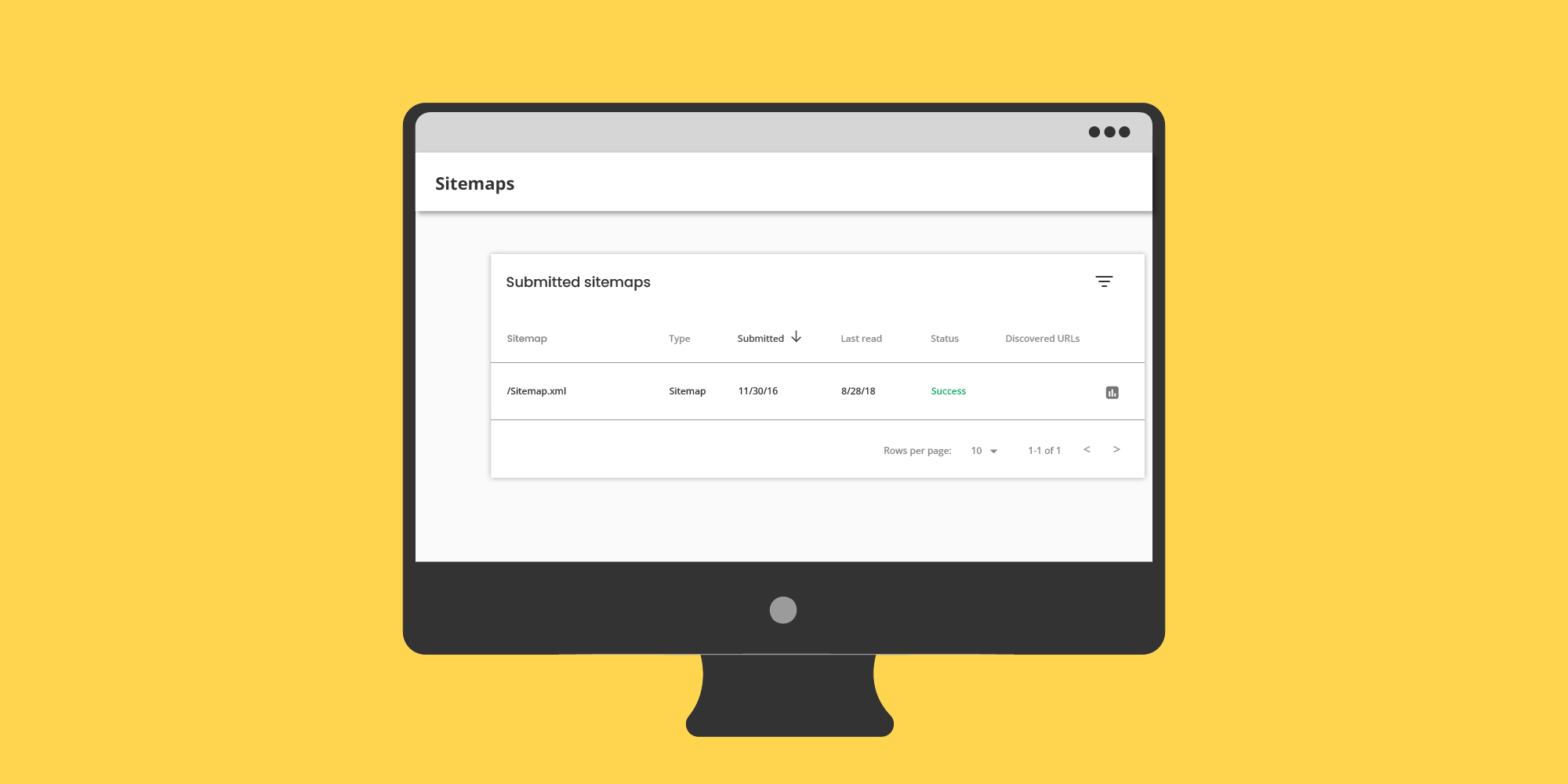
بعد از اینکه گوگل نقشه سایت شما را پردازش و ایندکس کرد، گزارشی مبنی بر گزارش نقشه سایت تهیه میکند. در این گزارش، شما میتوانید ببینید که گوگل آخرین بار کی نقشه سایت شما را خوانده و چند URL ایندکس شده است.
پیش از استفاده از گوگل سرچ کنسول، لازم است که با اصطلاحات آن آشنا شوید.
این عبارت معادل جستجو است که میزان بازخورد (impression) در نتایج جستجوی گوگل بر روی صفحات شما را نشان میدهد. این اطلاعات فقط در گوگل سرچ کنسول پیدا میشود، نه در گوگل آنالیتیکز!
هر زمان که یکی از صفحات شما در نتایج جستجوی گوگل نشان داده شود، بازخورد یا impression تولید میشود. کاربر مجبور نیست برای مشاهده نتیجه جستجوی شما به پایین اسکرول کند تا بر تعداد بازخوردها اضافه شود.
وقتی کاربر بر روی یک لینک کلیک میکند و از صفحه نتایج گوگل خارج شده تا وارد یک سایت شود، یک کلیک به حساب میآید. توجه داشته باشید که اگر کاربر با یک کلیک وارد سایت شما شد، سپس دکمه بازگشت را زد و مجددا وارد همان لینک از سایت شما شد، همچنان یک کلیک برای شما به ثبت میرسد. اما اگر بر روی لینک دیگری کلیک کنند، دو کلیک حساب میشود.
همچنین وقتی کاربر روی پیوندی در جستجوی Google کلیک میکند که درخواست جدیدی را اجرا میکند، بهعنوان یک کلیک حساب نمیشود. توجه داشته باشید که ورود به نتایج پولی گوگل نیز کلیک به حساب نمیآیند.
این عبارت به معنای رتبه بندی یک یا چند query از سایت شماست. اگر سایتی برای یک کلمه کلیدی رتبه دوم و برای عبارت کلیدی دیگری رتبه چهارم نتایج گوگل باشد، با فرض اینکه هیچ صفحه دیگری از این سایت در گوگل ایندکس نشده باشد، موقعیت متوسط آن سوم خواهد بود.
CTR، یا نرخ کلیک، برابر است با تقسیم کلیک بر بازخورد (impression)، ضرب در ۱۰۰. اگر یک پست در ۲۰ جستجو نشان داده شود، و ۱۰ کلیک ایجاد کند، CTR ۵۰٪ خواهد بود.
سرچ کنسول چندین راه مختلف برای مشاهده و تجزیه دادههای شما ارائه میدهد. این فیلترها به طرز شگفتانگیزی کارامد هستند اما زمانی که میخواهید با آنها آشنا شوید، ممکن است کمی گیج شوید.
سه نوع جستجو وجود دارد:
۱. وب
۲. ویدیو
۳. تصویر
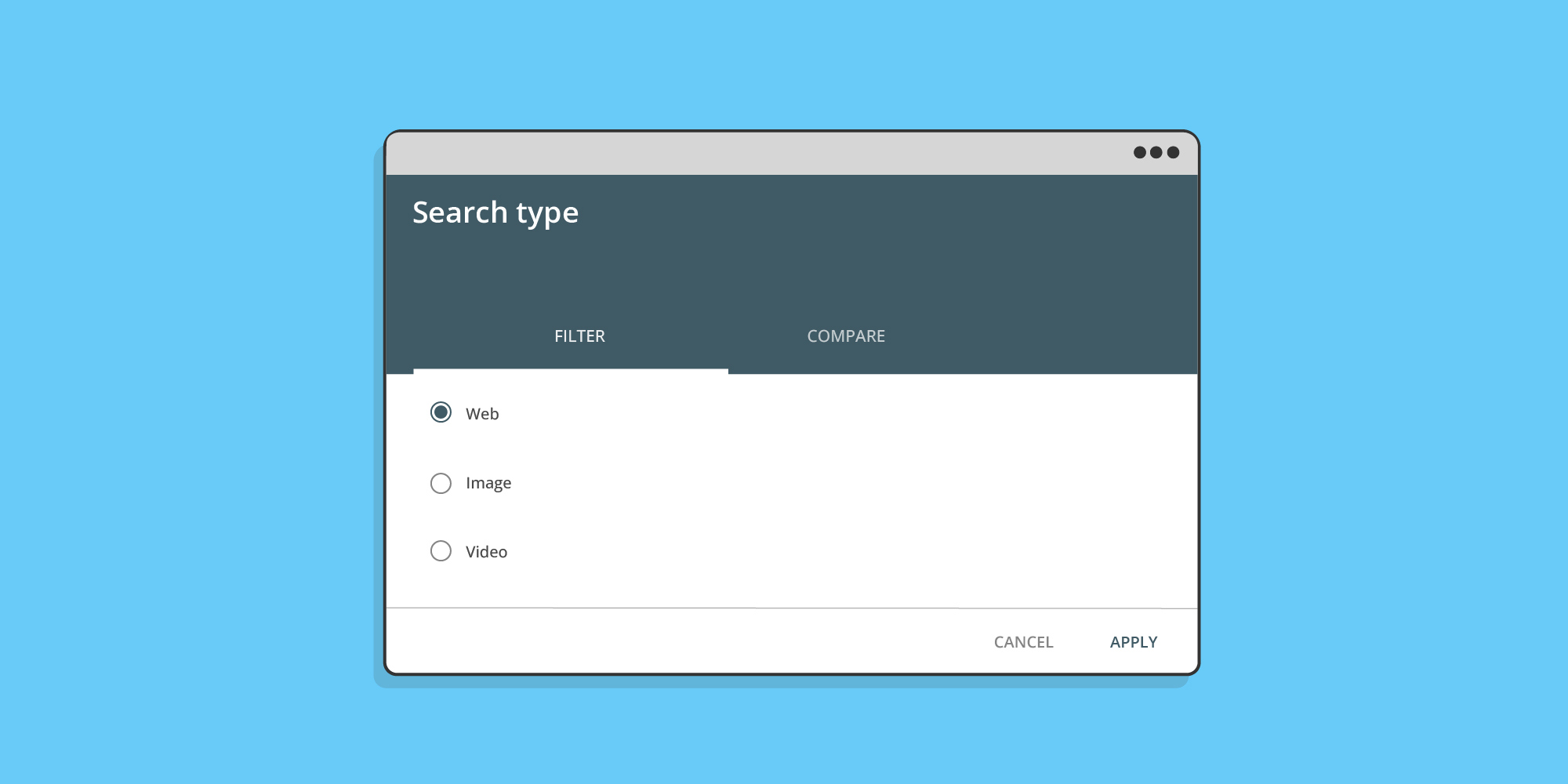
که باید بر اساس میزان کلیک و بازخورد روی سایت خود تصمیم بگیرید از کدام استفاده کنید.
همچنین میتواند از منوی مقایسه (compare) دو بخشی که دوست دارید را با هم مقایسه کنید که این موضوع میتواند اطلاعات جالبی در اختیارتان بگذارد. مثلا بگوید که در یک لینک خاص از سایت، میزان بازخورد بیشتر بر اساس محتوای تصویری است یا متنی؟
شما میتوانید تا بازه حداکثری ۹۰ روزه، یک بازه را به دلخواه برای نمایش گزارشات انتخاب کنید. مانند فیلتر نوع جستجو، در این بخش نیز میتوانید بر روی دو بازه انتخابی، مقایسه انجام دهید.
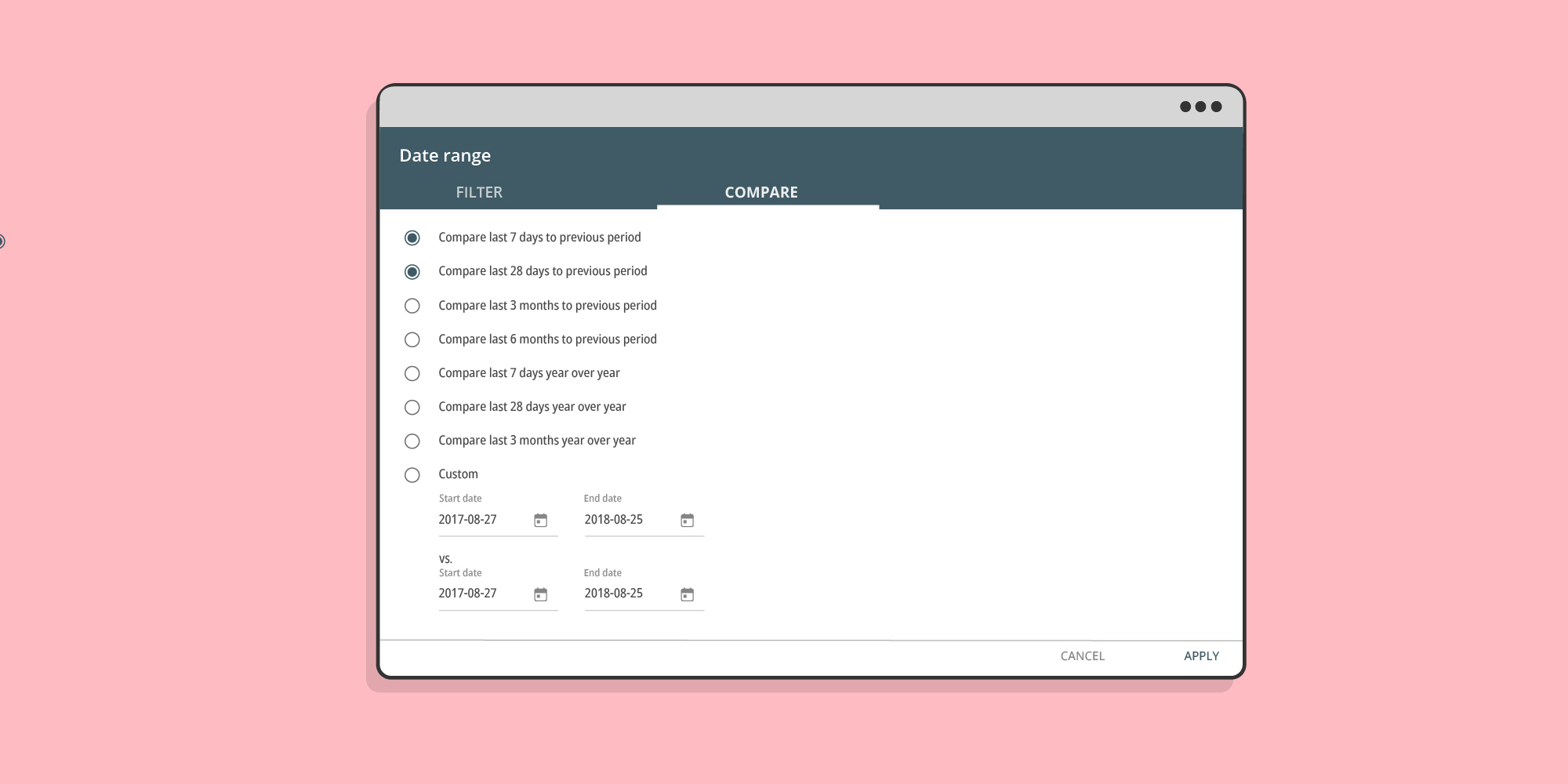
اگر بر روی گزینه NEW کنار سایر فیلترها کلیک کنید میتوانید تا ۵ فیلتر جدید اعمال کنید. این فیلترها لایهبندی شده هستند. برای مثال گر بخواهیم دادههای مربوط به جستجوگرها را در جستجوی موبایل مشاهده کنیم، یک فیلتر برای جستجوهای حاوی «SEO» در دستگاههای تلفن همراه اضافه میکنیم.
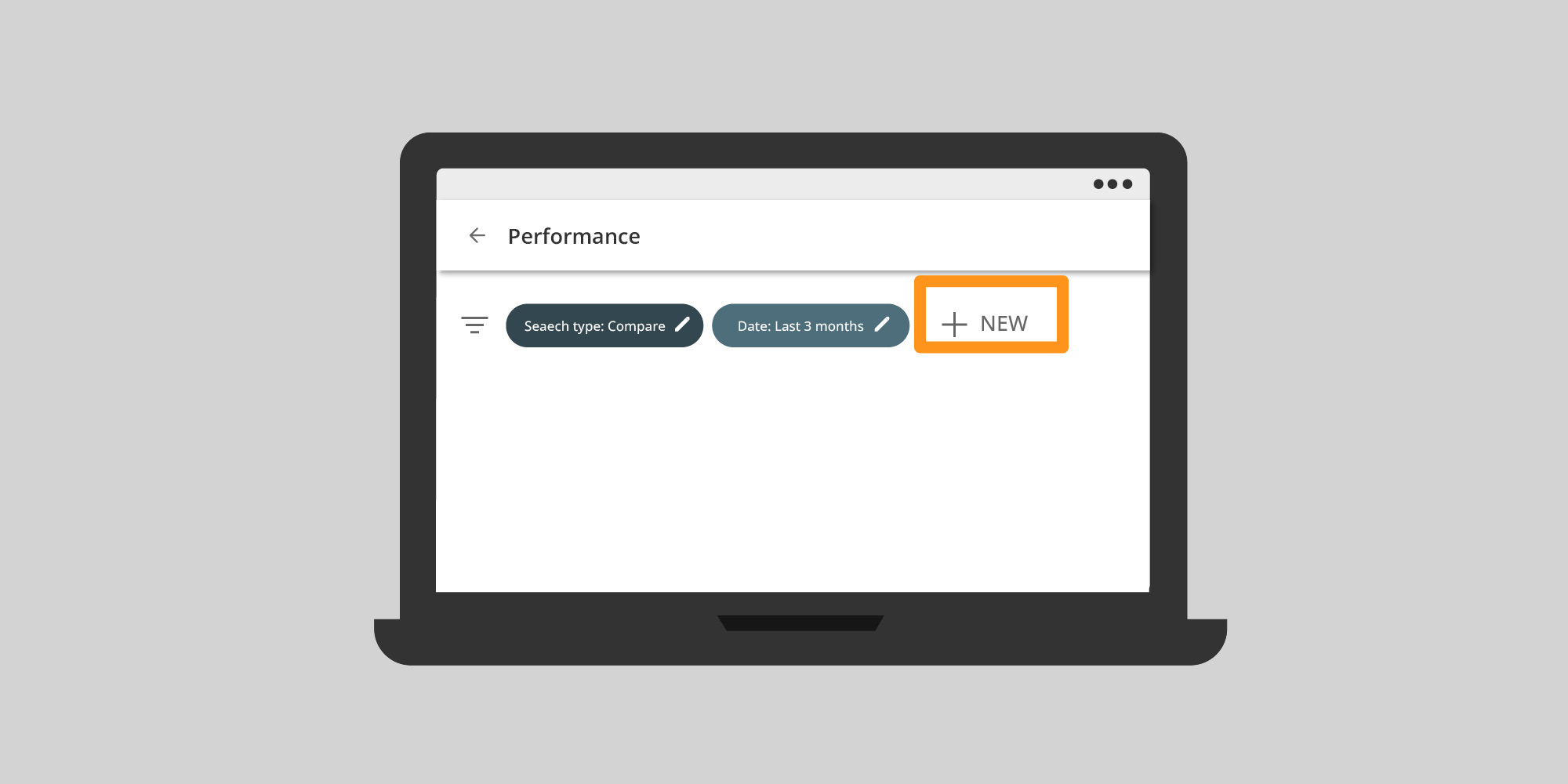
گزارش پوشش ایندکس، وضعیت هر صفحه از وبسایت را که توسط گوگل ایندکس شده است را نمایش میدهد. هر صفحه به یکی از چهار وضعیت زیر نمایش داده خواهد شد:
۱. معتبر: صفحه به درستی ایندکس شده است.
۲. خطا: صفحه ایندکس نشده است.
۳. هشدار: این صفحه ایندکس شده، اما دارای مشکل است.
۴. استثنا: صفحه دارای محتوایی تکراری با صفحهای دیگر از سایت شماست و به همین دلیل چون صفحه مذکور، پیدا و ایندکس شده، این صفحه به طور هدفمند حذف شده است.
در ادامه به شما میگوییم که گوگل سرچ کنسول چه کاربردهایی دارد. کاربردهای گوگل سرچ کنسول به ۲۴ دسته اصلی تقسیم میشود که هر کدام از طریق توضیحاتی که در ادامه آمد، قابل دسترسی هستند. این دسترسیها عبارتند از:
۱. بر روی گزینه عملکرد (performance) کلیک کنید
۲. بر روی تب صفحات در کنار کوئریها بزنید
۳. بازه زمانی را بر روی ۱۲ ماه تنظیم کنید (این بازه یک ساله میتواند دید جامعتری به شما بدهد، اما همچنان مختارید بازه را به دلخواه تغییر دهید)
۴. مطمئن شوید که گزینه همه کلیکها (total clicks) فعال باشد
۵. برای مرتبسازی از بالاترین به پایینترین، فلش رو به پایین کنار کلیکها را انتخاب کنید
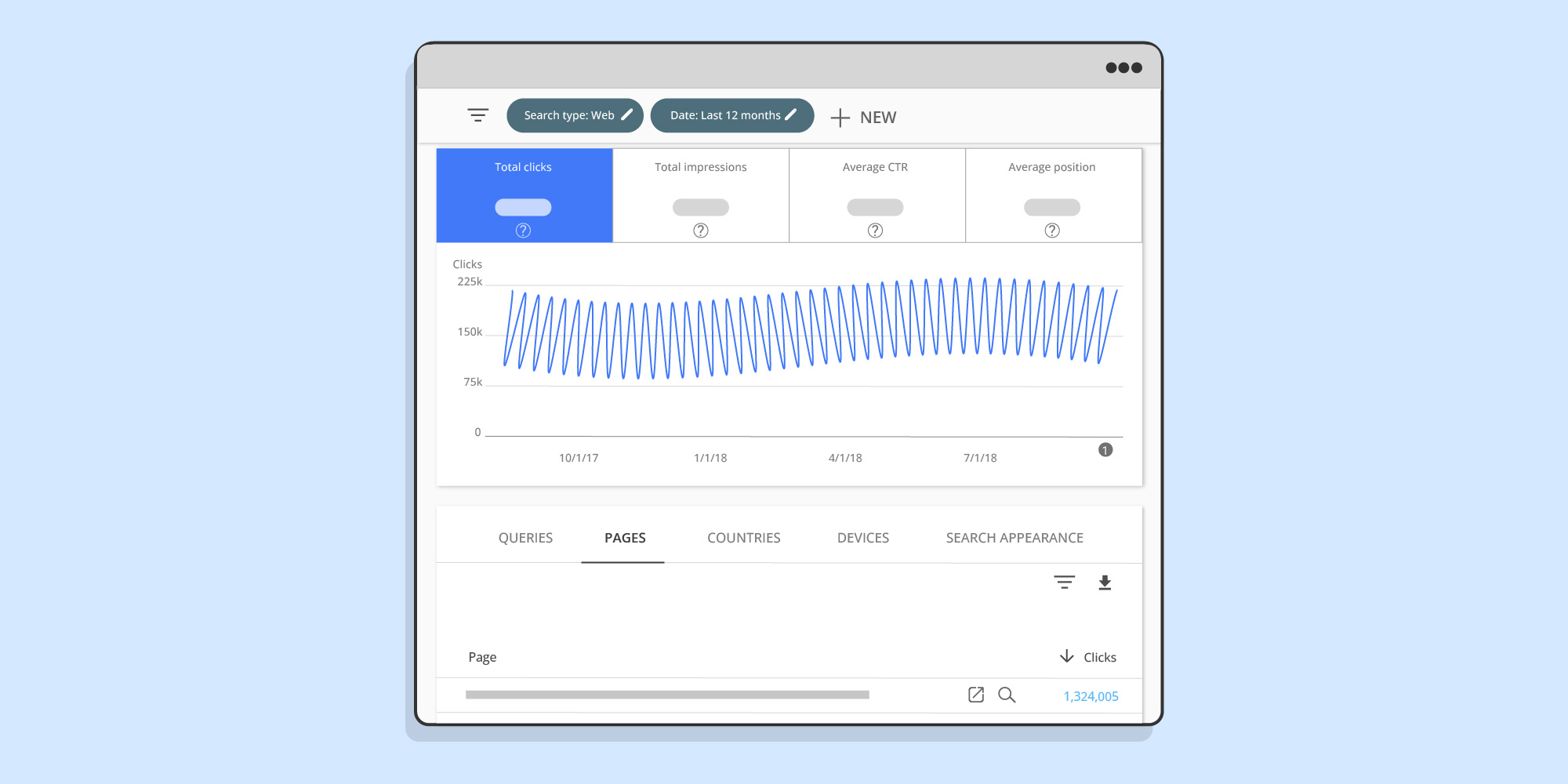
۱. بر روی گزینه عملکرد (performance) کلیک کنید
۲. وارد تب کوئریها شوید
۳. بازه زمانی را بر روی ۱۲ ماه تنظیم کنید (این بازه یک ساله میتواند دید جامعتری به شما بدهد، اما همچنان مختارید بازه را به دلخواه تغییر دهید)
۴. مطمئن شوید گزینه «نرخ کلیک میانگین» فعال است
۵. برای مرتبسازی از بالاترین به پایینترین، روی فلش رو به پایین کنار «CTR» کلیک کنید.
نکته: بهتر است در بررسی این مورد، به میزان بازخوردها نیز توجه کنید. ممکن است یک صفحه نرخ کلیک بالا اما بازخورد کمی داشته باشد، یا برعکس که در این مواقع باید اقداماتی را جهت بهبود یکی از این دو مورد انجام دهید.
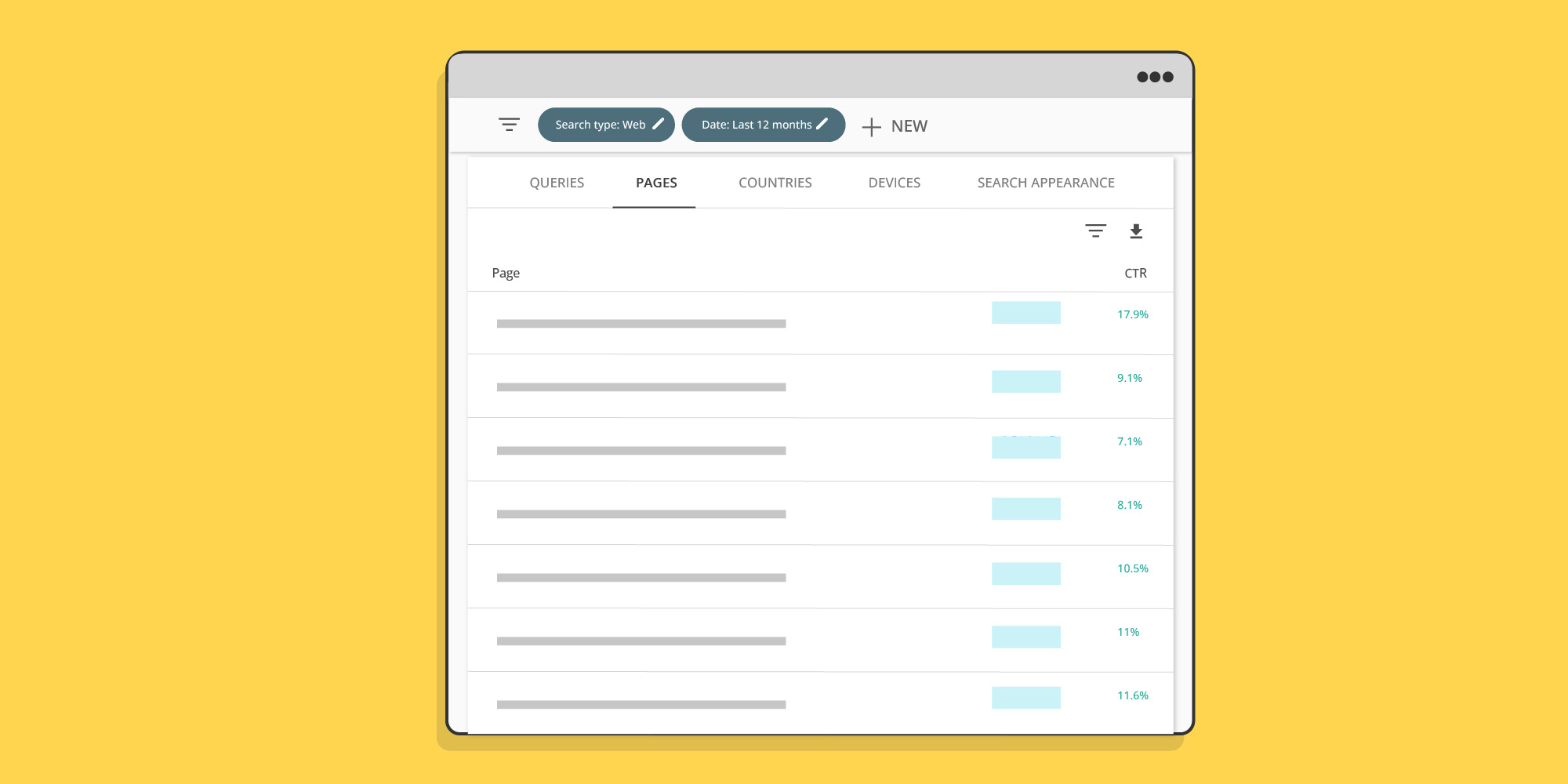
۱. بر روی گزینه عملکرد (performance) کلیک کنید
۲. برای تنظیم دوره زمانی روی تاریخ کلیک و هر محدودهای را که به آن علاقه دارید انتخاب کنید. (میتوانید از طریق گزینه مقایسه، دو بازه را با هم مقایسه کنید)
۳. به “CTR میانگین” نگاه کنید.
۴. روی عملکرد کلیک کنید.
۵. برای تنظیم دوره زمانی روی تاریخ کلیک و هر محدودهای را که به آن علاقه دارید انتخاب کنید. (میتوانید از طریق گزینه مقایسه، دو بازه را با هم مقایسه کنید)
۶. به «تعداد کل» نگاه کنید.
۷. به Status > Performance بروید.
۸. برای تنظیم دوره زمانی روی تاریخ کلیک و هر محدودهای را که به آن علاقه دارید انتخاب کنید. (میتوانید از طریق گزینه مقایسه، دو بازه را با هم مقایسه کنید)
۹. به “average position” نگاه کنید.
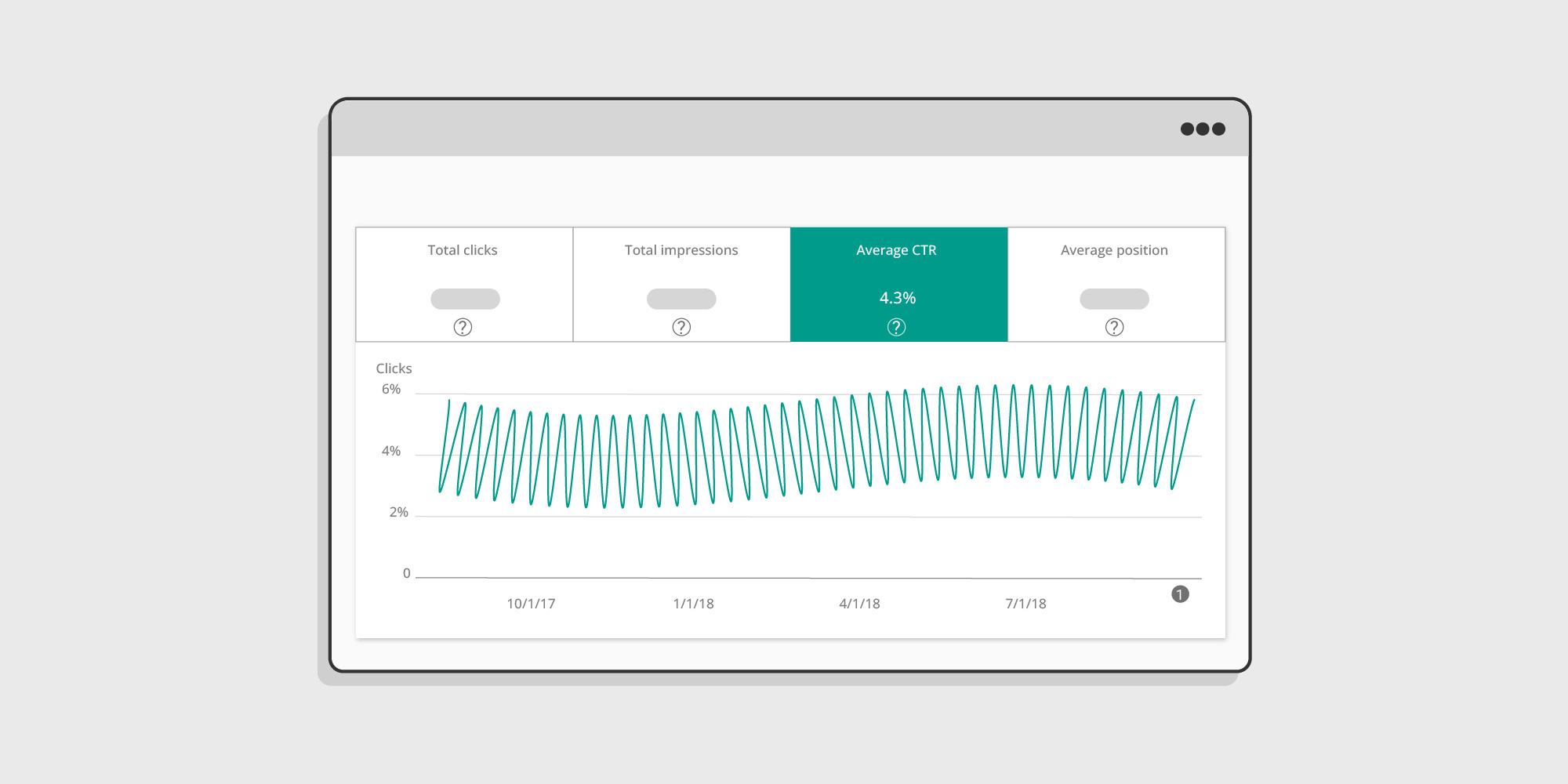
بهتر است همیشه نگاهی به نرخ کلیک داشته باشید. چرا که کوچکترین اعمال میتوانند نتایج قابل توجهی ایجاد کنند. اگر این نرخ کاهش یافته است، اما بازخوردها افزایش یافته است، یعنی برای کلمات کلیدی بیشتری در حال رتبه گرفتن هستید که این موضوع نرخ کلیک را کاهش میدهد. اگر CTR افزایش یافته است، و بازخوردها کاهش یافته است، رتبه خود را روی کلمات کلیدی از دست دادهاید. اگر هم CTR و هم نمایشها بالا رفتهاند، تبریک میگوییم، با همین فرمان پیش بروید!
هر چه محتوای بیشتر و بهینهتری تولید و منتشر کنید، نرخ بازخورد افزایش مییابد. البته اگر در حال رقابت برای کلمات کلیدی سخت هستید، شاید این مورد کمی متفاوت باشد.
این مسئله در سایتهای بزرگ چندان کاربردی نیست! بیشتر افراد زمانی که به رتبههای بالا میرسند، نگران میشوند اما این موضوع کاملا کوتهبینانه است. اگر یک صفحه یا مجموعهای از صفحات شروع به رتبه بندی برای کلمات کلیدی بیشتر کنند، میانگین موقعیت معمولا افزایش مییابد. مگر اینکه دقیقا برای همان موقعیت یا موقعیتی بهتر از کلمات کلیدی موجود خود رتبه بندی کنید، «میانگین» شما افزایش مییابد که در این صورت قابل بررسی است.
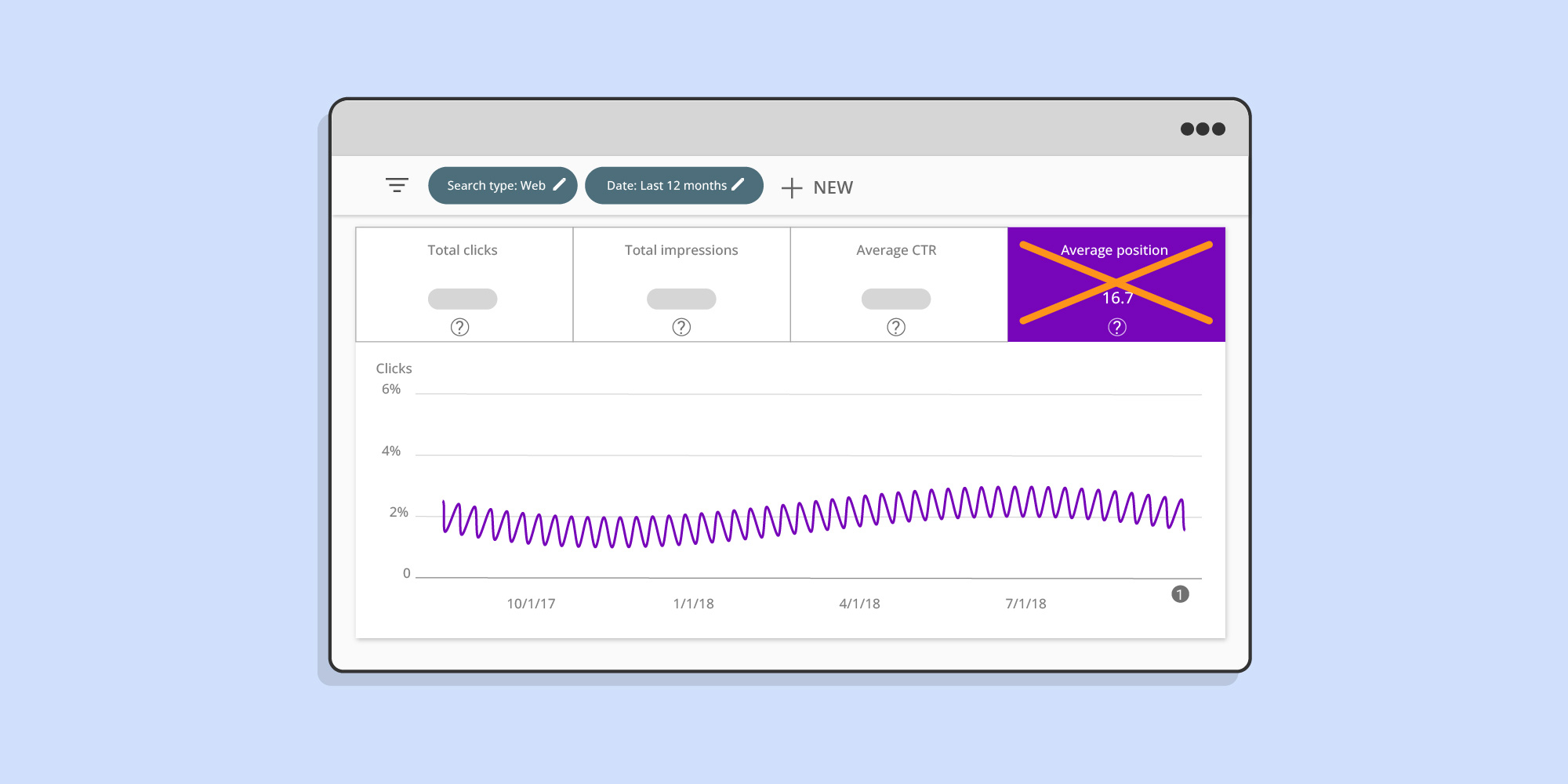
۱. بر روی گزینه عملکرد (performance) کلیک کنید
۲. روی تب صفحه بزنید
۳. محدوده تاریخ را به «۲۸ روز گذشته» تغییر دهید
۴. مطمئن شوید که گزینه «موقعیت میانگین» فعال است
۵. برای مرتب کردن از کوچکترین (خوب) به بالاترین (بد) روی فلش کوچک رو به بالا در کنار «موقعیت» کلیک کنید.
۶. بر روی گزینه عملکرد (performance) کلیک کنید
۷. روی تب صفحه بزنید
۸. محدوده تاریخ را به «۲۸ روز گذشته» تغییر دهید
۹. مطمئن شوید که گزینه «موقعیت میانگین» فعال است
۱۰. برای مرتبسازی از بالاترین (بد) به پایینترین (خوب) روی فلش رو به پایین کنار «موقعیت» کلیک کنید
از آنجایی که شما میانگین موقعیت را بر اساس URL بررسی میکنید، این عدد میانگین رتبه بندی تمام آن صفحه است. به عبارت دیگر، اگر برای دو کلمه کلیدی رتبه بندی میشود، ممکن است برای یک query با حجم بالا رتبه ۱ و برای یک query با حجم کم رتبه ۴۳ باشد – اما میانگین همچنان ۲۲ خواهد بود.
با در نظر گرفتن این موضوع، موفقیت یا شکست یک صفحه را تنها با «موقعیت متوسط» قضاوت نکنید.
همان مراحلی را که برای شناسایی صفحات با بالاترین رتبه خود انجام دادید، دنبال کنید. فقط این بار، فلش کوچک رو به بالا را در کنار «موقعیت» تغییر دهید تا از بالاترین (بد) به پایینترین (خوب) مرتب شود.
۱. بر روی گزینه عملکرد (performance) کلیک کنید
۲. وارد منوی query شوید
۳. برای تغییر تاریخها روی «محدوده تاریخ» کلیک کنید، سپس برگه «مقایسه» را انتخاب کنید.
۴. دو دوره زمانی معادل را انتخاب کنید، سپس روی «اعمال» کلیک کنید.
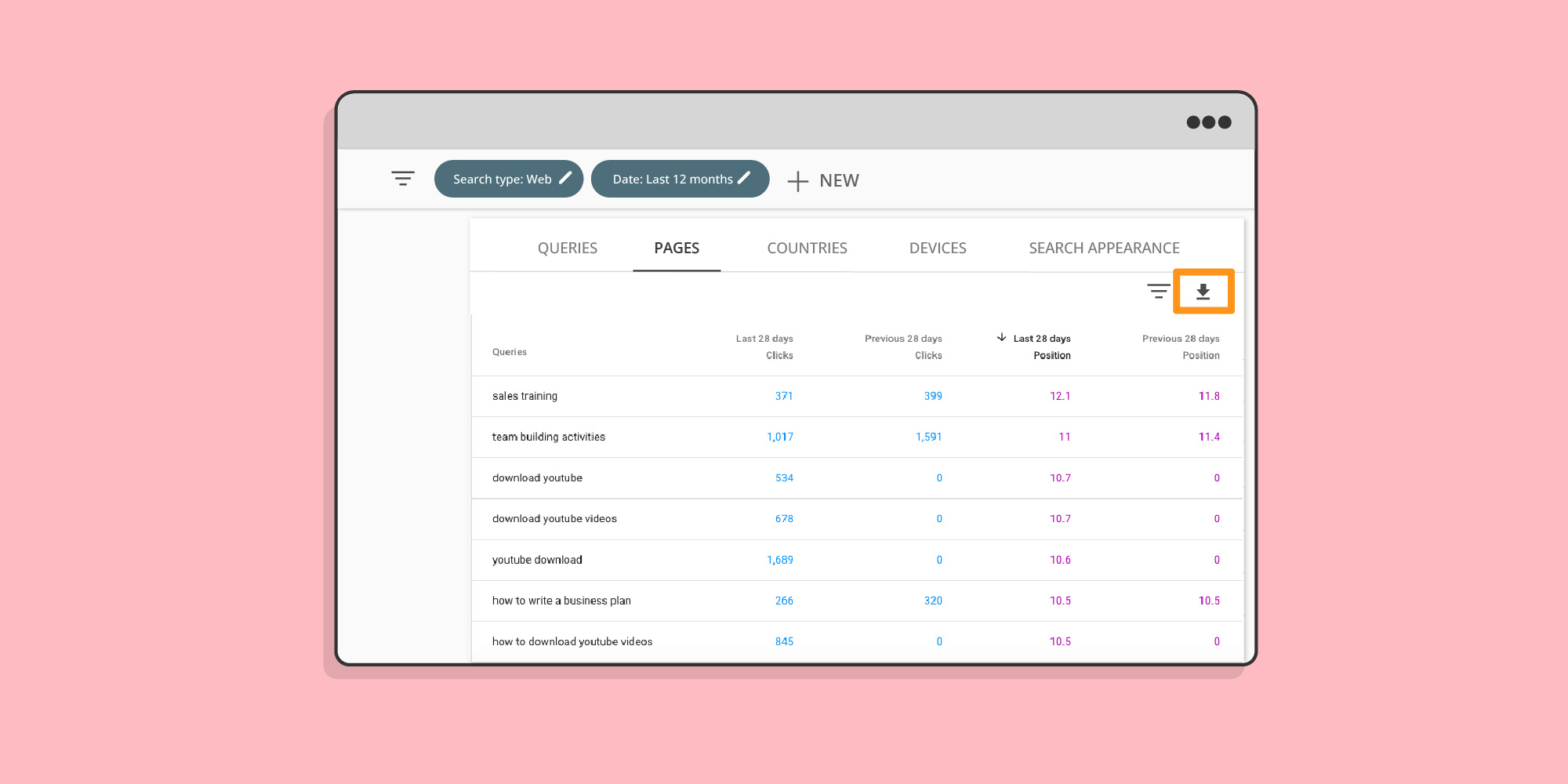
از دادههایی که به شما ارائه میشود، یک نسخه اکسل استخراج کنید و سپس یک ستون برای تفاوتهای موقعیت اضافه کنید (موقعیت ۲۸ روز گذشته – موقعیت ۲۸ روز قبل)، سپس بر اساس اندازه مرتب کنید.
اگر تفاوت مثبت باشد، سایت شما برای آن درخواست بالا رفته است. اگر منفی است، سقوط کردهاید.
۱. بر روی گزینه عملکرد (performance) کلیک کنید
۲. وارد منوی query شوید
۳. برای انتخاب یک دوره زمانی روی «محدوده تاریخ» کلیک کنید
۴. مطمئن شوید که «کلیک کل» انتخاب شده است
۵. برای مرتبسازی از بالاترین به پایینترین، روی فلش رو به پایین کنار «کلیکها» کلیک کنید
دانستن اینکه کدام query بیشترین ترافیک جستجو را به همراه دارد قطعا مفید است. بهینهسازی صفحات رتبه بندی شده برای افزایش نرخ تبدیل، بهروزرسانی دورهای آنها برای حفظ رتبهشان، قرار دادن تبلیغات پولی بعنوان حامی آنها، استفاده از این صفحات برای پیوند دادن به صفحات مرتبط با رتبه پایینتر (به شرط اینکه اهمیت بیشتری نداشته باشند) و… را فراموش نکنید.
۱. بر روی گزینه عملکرد (performance) کلیک کنید
۲. به تب «دستگاهها» بروید
۳. مطمئن شوید که «کلیکها»، «مجموع نمایشها»، «متوسط CTR» و «موقعیت میانگین» فعال شدهاند
۴. عملکرد خود را در دسکتاپ، موبایل و تبلت مقایسه کنید
۱. بر روی گزینه عملکرد (performance) کلیک کنید
۲. به تب «کشورها» بروید
۳. مطمئن شوید که «کلیکها»، «مجموع نمایشها»، «متوسط CTR» و «موقعیت میانگین» فعال هستند
۴. عملکرد خود را در بین کشورها مقایسه کنید
۱. به منوی overview بروید
۲. به خلاصه Index مراجعه کنید
۳. تعداد «صفحات معتبر» نمایش دهنده تعداد صفحات ایندکس شده است
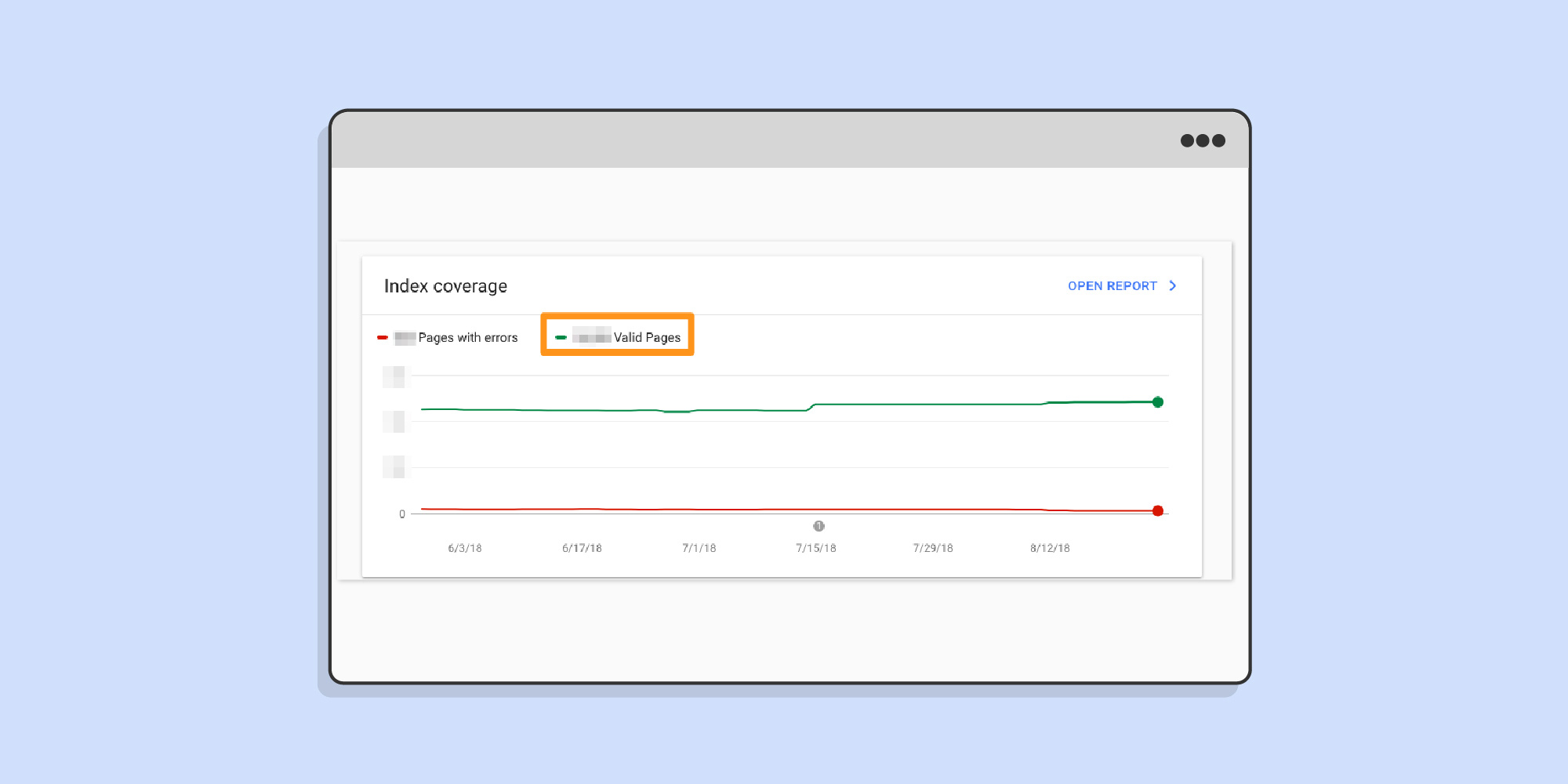
۱. به منوی overview و بخش پوشش ایندکس بروید
۲. به سمت پایین به کادر جزئیات بروید تا بدانید کدام خطاها باعث ایجاد مشکل در ایندکس شدن میشود و چقدر زیاد هستند
۳. روی هر نوع خطا دوبار کلیک کنید تا URLهای صفحه آسیب دیده را ببینید
۱. به منوی overview و بخش پوشش ایندکس بروید
۲. اطمینان حاصل کنید که «خطا»، «معتبر با هشدارها»، «معتبر» و «غیرمستقیم» همه فعال هستند
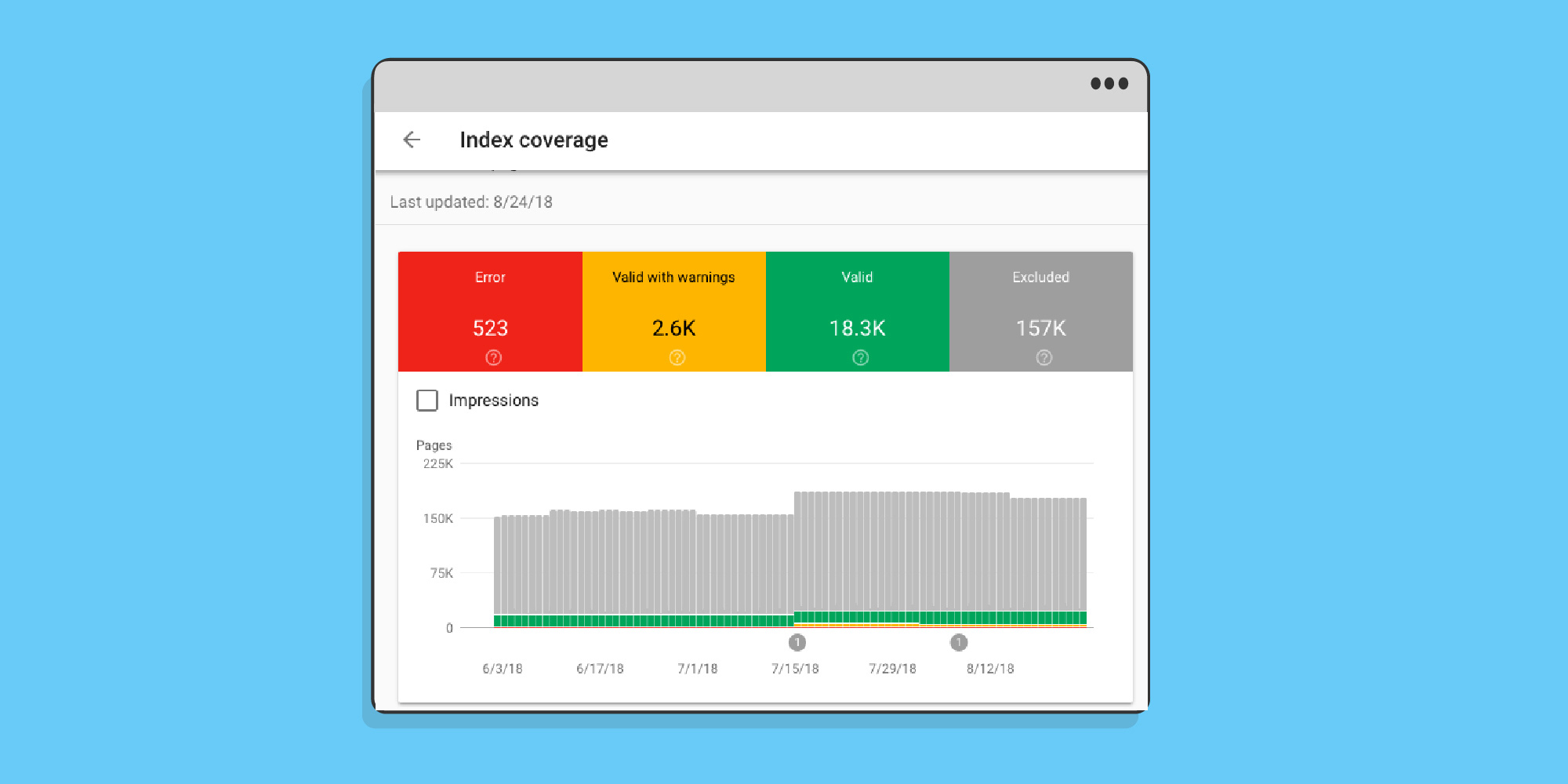
تعداد کل صفحات نمایه شده در سایت شما معمولا باید در طول زمان افزایش یابد زیرا شما:
۱. روی Mobile Usability کلیک کنید
۲. مطمئن شوید که «خطا» فعال شده است
۳. به کادر جزئیات بروید تا بدانید کدام خطاها باعث مشکلات استفاده از تلفن همراه میشوند و چقدر زیاد هستند
۴. روی هر نوع خطا دوبار کلیک کنید تا URL های صفحه آسیب دیده را ببینید
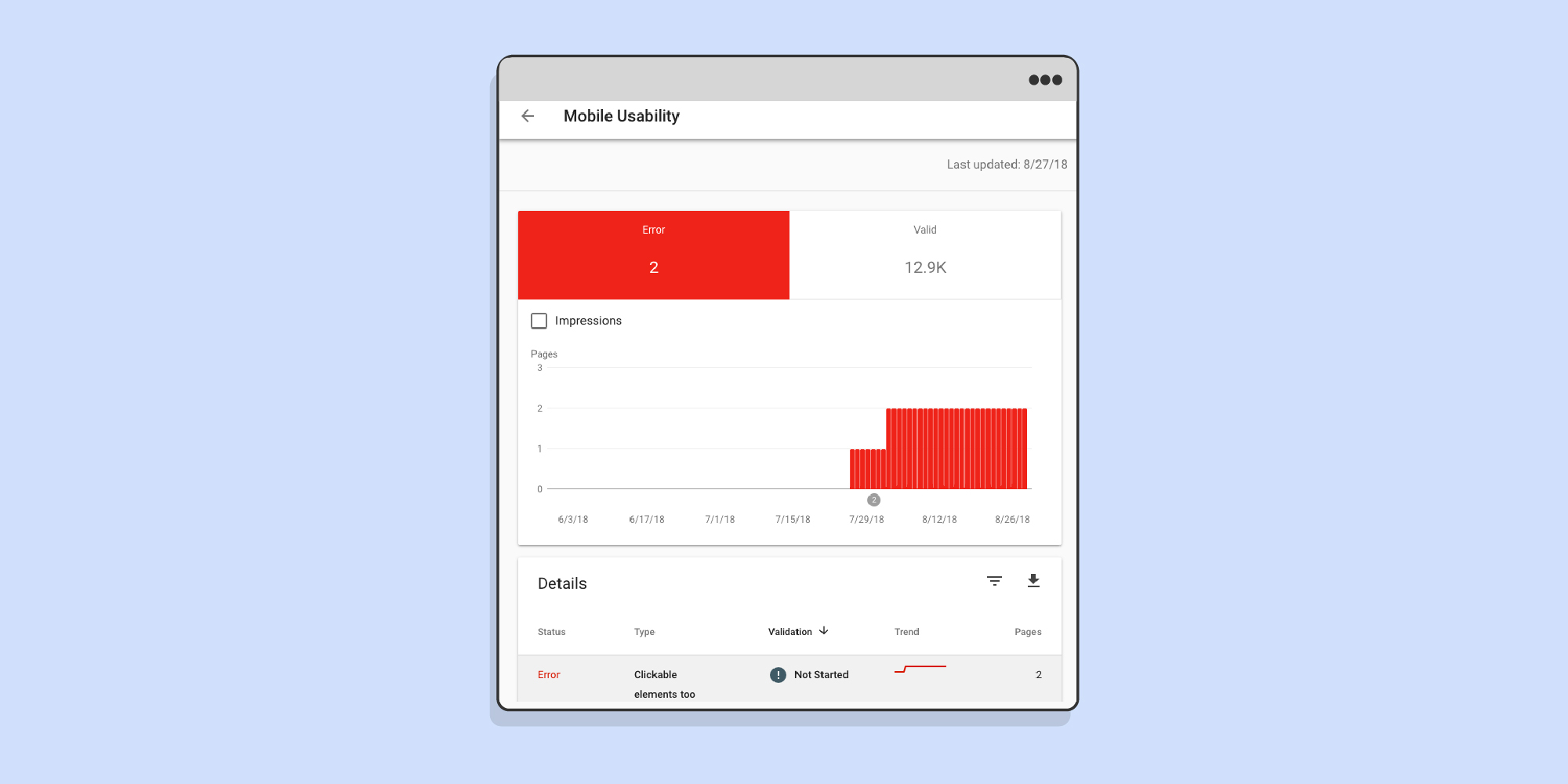
۱. به منوی top linked pages report مراجعه کنید
۲. به کادر «کل پیوندهای خارجی» نگاه کنید
۳. برای مرتبسازی از بالاترین به پایینترین بک لینک، روی فلش رو به پایین در کنار «پیوندهای ورودی» کلیک کنید
هر بک لینک سیگنالی برای گوگل مبنی بر مفید و قابل اعتماد بودن محتوای شما است. به طور کلی هرچه بک لینک بیشتر باشد بهتر است اما، کیفیت بکلینکها نیز حائز اهمیت خواهد بود. یعنی یک لینک از یک سایت با اعتبار بالا بسیار ارزشمندتر از دو لینک از سایتهای کم اعتبار است. برای مشاهده اینکه کدام سایتها به یک صفحه خاص پیوند می دهند، روی URL آن دو بار کلیک کنید.
۱. به منوی پیوندها بروید
۲. به منوی top linked pages report مراجعه کنید
۳. برای مرتبسازی از بالاترین به پایینترین بک لینک، روی فلش رو به پایین در کنار «پیوندهای ورودی» کلیک کنید
اگر میخواهید رتبه هر یک از این پیوندها را افزایش دهید، کافیست تعداد بک لینکهای ارزشمند بیشتری به آنها نسبت دهید.
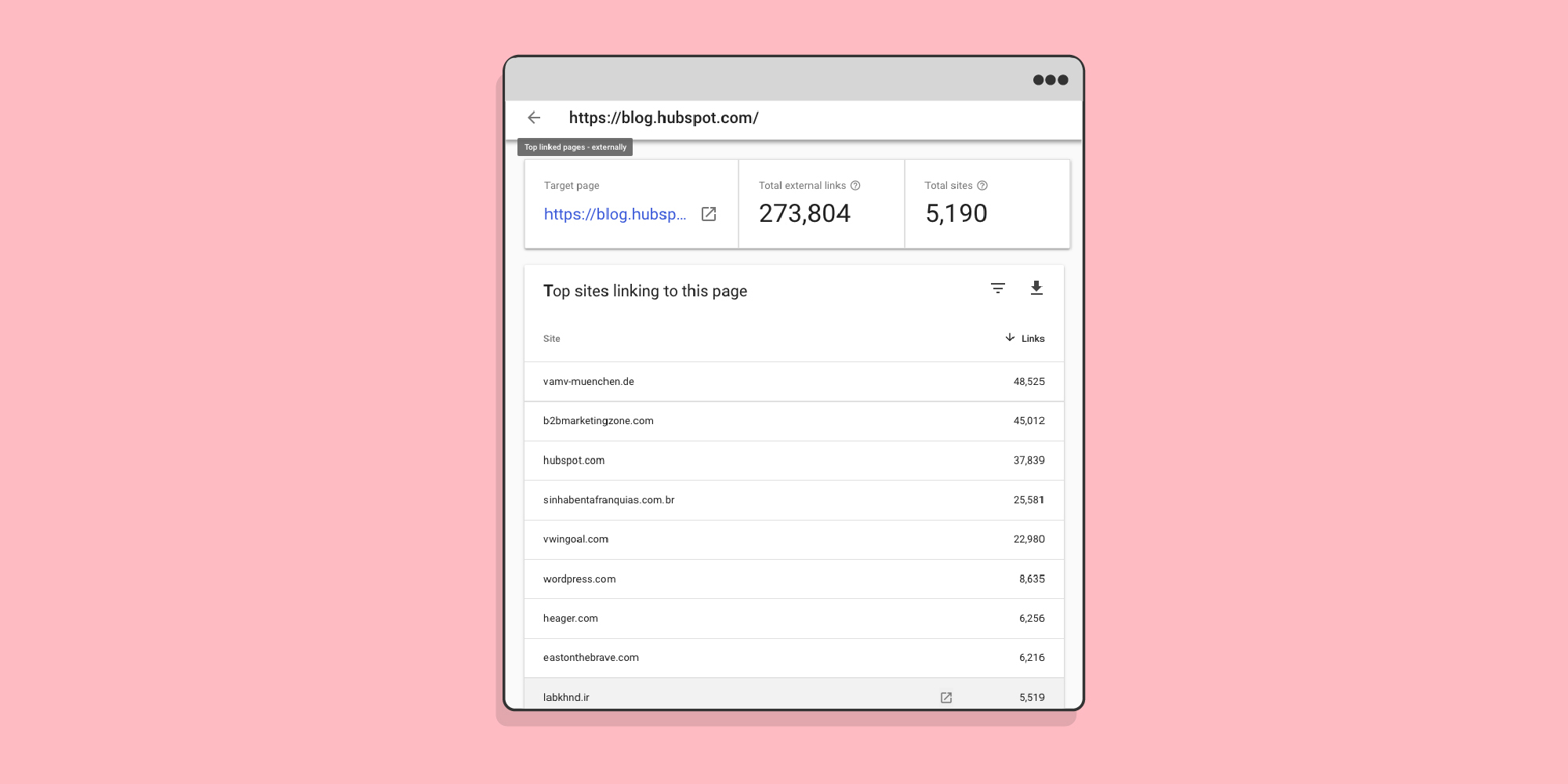
۱. روی پیوندها کلیک کنید
۲. به سمت پایین به «سایتهای پیوند دهنده برتر» و منوی «بیشتر» بروید
دانستن این سایتها به شما کمک میکند بدانید با چه سایتهای کمپینهای لینکسازی راه بیاندازید تا بازخوردهای بهتری بگیرید. یادتان باشد استفاده از ابزارهایی مثل semrush و moz میتواند بسیار کمک کننده باشد.
۱. روی پیوندها کلیک کنید
۲. به سمت پایین به «سایتهای پیوند دهنده برتر» و منوی «بیشتر» بروید
متن انکرتکست (کلمه یا عبارتی که روی آن لینک میدهید) باید تا جای ممکنه توصیفی بوده و در بهترین حالت، شامل کلمه کلیدی نیز باشد. اگر وبسایتهایی را پیدا کردید که به صفحات شما پیوند میدهند اما از انکرتکستهایی مانند «اینجا کلیک کنید»، «بیشتر بدانید»، «آن را بررسی کنید»، و غیره استفاده میکنند، ایمیلی ارسال کنید و از آنها بخواهید که لینک را بهروزرسانی کنند.
با این حال بهتر است اگر توازن لینک سازی داخلی با حجم تفاوت زیادی اعمال شود، یعنی ۹۵ درصد سایت شما لینک داخلی کم و مابقی لینک داخلی زیادی داشته باشد، اعتبار کافی به بخشهایی از سایت خود نمیدهید.
۱. روی پیوندها کلیک کنید
۲. به سمت پایین به «سایتهای پیوند دهنده برتر» و منوی «بیشتر» بروید
داشتن لینکهای داخلی بیشتر برای برخی از صفحات امری طبیعی است. مثلا اگر سایت فروشگاه آنلاین دارید، محصولات خاصی که به یک دسته بندی لینک داده میشوند (مثلا همه دامنها به صفحه اصلی دامن لینک داده شود) بسیار خوب و مهم است چرا که به گوگل میفهماند یک روند سلسله مراتبی در سایت شما رعایت شده و صفحهای که ارزش بیشتری دارد، رتبه بالاتری در فهرستبندی گوگل میگیرد.
از دادههای پیوند گوگل سرچ کنسول استفاده کنید تا بدانید پیوندهای شما چگونه توزیع میشوند و اگر باید بر نسبت به تغییر نسبت لینکهای داخلی اقدامی کنید، زودتر آن را انجام دهید.
۱. روی پیوندها کلیک کنید
۲. به «صفحات پیوند شده برتر» و منوی «بیشتر» بروید
۳. به کادر با عنوان «کل پیوندهای داخلی» نگاه کنید
۱. روی AMP کلیک کنید
۲. مطمئن شوید که «خطا» فعال شده است
۳. به سمت پایین به کادر «جزئیات» بروید تا ببینید چه مشکلاتی دارید و چقدر زیاد هستند
گوگل توصیه میکند قبل از اینکه خطاها به حالت معتبر با خطا دربیایند، آنها را رفع کنید. بهطور پیشفرض، خطاها بر اساس شدت، فراوانی و اینکه آیا به آنها رسیدگی کردهاید رتبهبندی میشوند.
۱. روی ذرهبین سفید بالای صفحه کلیک کنید
۲. آدرس صفحه را وارد کنید. (مطمئن شوید که این URL متعلق به محتوایی است که در حال حاضر مشاهده میکنید.)
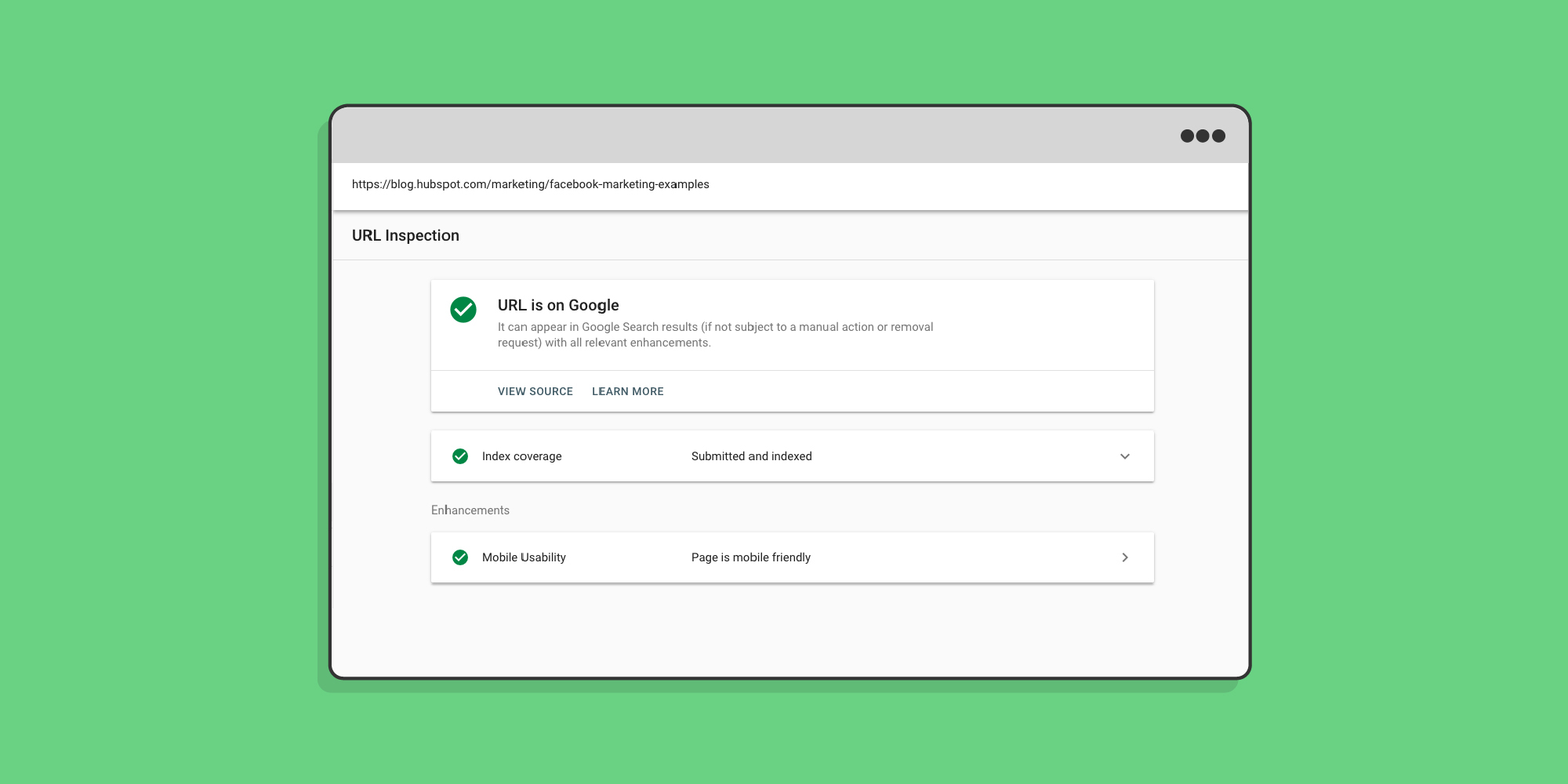
این هم از راهنمای کامل و جامع بر گوگل سرچ کنسول. امیدواریم با مطالعه این مقاله و یادگیری بخشهای مختلف ابزار گوگل سرچ کنسول، به راحتی بر محتوای صفحات خود نظارت و رتبهای که میخواهید را هدفگذاری کنید.
پرسشهای رایج
گوگل سرچ کنسول چیست؟
گوگل سرچ کنسول یک ابزار آنلاین و رایگان ارائه شده توسط کمپانی گوگل است که به شما کمک میکند تا به تجزیه و تحلیل صفحات سایت خود و رفع مشکلات احتمالی آن بپردازید. میزان بازخورد کاربران موبایلی یا دسکتاپ، تعیین رتبه صفحات مختلف وبسایت، هشدار خطاهای به وجود آمده از طریق ایمیل و مشاهده میانگین نرخ کلیک از جمله گزارشات مفید این ابزار هستند.
چرا باید از گوگل سرچ کنسول استفاده کنید؟
تا زمانی که از خطاها، مشکلات و نقاط قوت سایت خود باخبر نشوید، اقدام درستی در جهت رفع ایرادات و بهبود صفحات نمیتوانید داشته باشید. بنابراین استفاده از گوگل سرچ کنسول که یک پلتفرم رایگان و کاربردی برای آنالیز دادهها، ردیابی کاربران و شناسایی خطاهای صفحات مختلف وبسایت است، بسیار مفید و با اهمیت خواهد بود.
چه افرادی میتوانند به پنل اطلاعات و مجوزها در گوگل سرچ کنسول دسترسی داشته باشند؟
در گوگل سرچ کنسول افراد به سه دسته یعنی مالک، کاربر فول با سطح دسترسی کامل و کاربر عادی با سطح دسترسی محدودشده تقسیم میشوند که هر کدام اقدامات تعریف شدهای میتوانند انجام دهند.